No mundo cada vez maior das plataformas de streaming de música, o SoundCloud e o Spotify surgiram como os favoritos dos fãs. Embora ambos ofereçam recursos e conteúdo exclusivos, o desejo de consolidar listas de reprodução e desfrutar de uma experiência de audição consistente geralmente leva os usuários a transfira a lista de reprodução do SoundCloud para o Spotify.
Neste artigo, iremos guiá-lo através do processo, fornecendo um guia passo a passo abrangente e destacando os benefícios de adotar a extensa biblioteca de músicas do Spotify, além de um tutorial sobre como usar um Ferramenta gratuita de conversão de Spotify para MP3 de terceiros para pegar músicas. Diga adeus às listas de reprodução dispersas e adote uma transição harmoniosa do SoundCloud para o Spotify.
Quando se trata do processo de transferência do SoundCloud para o Spotify, você tem várias opções à sua disposição. Vamos explorar cinco métodos populares para ajudá-lo a migrar facilmente sua coleção de músicas.
Guia de conteúdo Parte #1: Usando a recreação manual para transferir o SoundCloud para o SpotifyParte #2: Usando SoundiizParte #3: Usando FreeYourMusic para transferir a lista de reprodução do SoundCloud para o Spotify Parte #4: Usando TuneMyMusicParte #5: Usando o Sidify para transferir a lista de reprodução do SoundCloud para o SpotifyParte #6: Dicas Extras: Baixe a Playlist do Spotify para o Formato MP3Conclusão
Parte #1: Usando a recreação manual para transferir o SoundCloud para o Spotify
O método de recriação manual envolve pesquisar cada faixa da sua lista de reprodução do SoundCloud e adicioná-las manualmente a uma nova lista de reprodução no Spotify. Embora esse método possa ser demorado, ele oferece controle total sobre o processo de transferência. Veja como você pode fazer isso:
- Abra o SoundCloud e localize sua lista de reprodução.
- Pesquise cada faixa no Spotify individualmente.
- Adicione as faixas correspondentes a uma nova lista de reprodução no Spotify.
- Repita o processo até transferir todas as faixas desejadas.
Parte #2: Usando Soundiiz
Uma opção amplamente usada e fácil de usar é o Soundiiz. Ele simplifica o processo de transferência e oferece recursos adicionais para gerenciar sua coleção de músicas. Veja como você pode transferir sua lista de reprodução do SoundCloud para o Spotify usando o Soundiiz:
- Visite o site da Soundiiz (soundiiz.com) e crie uma conta.
- Depois de fazer login, selecione o botão "Plataforma para Plataforma "opção.
- Conecte suas contas SoundCloud e Spotify seguindo as instruções na tela.
- Escolha SoundCloud como plataforma de origem e Spotify como plataforma de destino.
- Selecione a lista de reprodução do SoundCloud que você deseja transferir.
- Personalize as configurações de transferência, se desejar (por exemplo, exclua duplicatas e escolha uma lista de reprodução de destino específica).
- Inicie o processo de transferência e o Soundiiz cuidará do resto, combinando e transferindo as faixas para o Spotify.
Parte #3: Usando FreeYourMusic para transferir a lista de reprodução do SoundCloud para o Spotify
Para transferir a lista de reprodução do SoundCloud para o Spotify usando o FreeYourMusic, siga estas etapas:
- Visite o site FreeYourMusic e crie uma conta, caso ainda não tenha uma. Eles oferecem planos gratuitos e premium.
- Depois de fazer login, você verá uma lista de plataformas de streaming de música. Selecione SoundCloud como a plataforma de origem.
- Conceda ao FreeYourMusic acesso à sua conta do SoundCloud para que ele possa recuperar suas listas de reprodução.
- Depois de conectar sua conta do SoundCloud, você verá uma lista de suas listas de reprodução do SoundCloud. Escolha a lista de reprodução que deseja transferir para o Spotify.
- Agora, selecione Spotify como a plataforma de destino.
- Conceda acesso FreeYourMusic à sua conta Spotify. Isso permitirá criar uma nova lista de reprodução e adicionar as músicas transferidas.
- Depois que sua conta do Spotify estiver conectada, escolha a lista de reprodução de destino ou crie uma nova para onde deseja que a lista de reprodução do SoundCloud seja transferida.
- Finalmente, clique no "Transferir entre Contas ouInício " botão para iniciar o processo de transferência. O FreeYourMusic começará a transferir as músicas da sua lista de reprodução do SoundCloud para a lista de reprodução do Spotify escolhida.
- Aguarde a conclusão da transferência. O tempo necessário depende do número de músicas em sua lista de reprodução e da velocidade do processo de transferência.

Quando a transferência for concluída, você deverá ver as músicas da sua lista de reprodução do SoundCloud na lista de reprodução do Spotify escolhida. Lembre-se de que o FreeYourMusic é um serviço de terceiros, portanto, pode haver limitações ou alterações ocasionais em seu processo.
Parte #4: Usando TuneMyMusic
Para usar o TuneMyMusic para transferir playlist do SoundCloud para o Spotify, siga estas etapas:
- Usando seu navegador, navegue até o site TuneMyMusic.
- Para iniciar o procedimento de transferência, acesse o site TuneMyMusic e clique no botão "Vamos começar ouComece Agora " opção.
- Na tela seguinte, você verá uma lista de serviços de streaming de música. Escolha o SoundCloud como sua plataforma de origem.
- Siga as instruções para fornecer acesso ao TuneMyMusic à sua conta do SoundCloud. O TuneMyMusic agora poderá acessar suas listas de reprodução do SoundCloud.
- Você obterá uma lista de suas listas de reprodução do SoundCloud após vincular sua conta. Selecione a lista de reprodução que deseja mover para o Spotify.
- Escolha o Spotify como a plataforma de destino agora.
- Permita que o TuneMyMusic acesse sua conta do Spotify. Isso permite criar uma nova lista de reprodução e importar as faixas transferidas.
- Depois de conectar sua conta do Spotify, selecione a lista de reprodução de destino ou crie uma nova para a qual deseja mover a lista de reprodução do SoundCloud.
- Por fim, use o “Comece a mover minha música ” ou botão equivalente para iniciar a transferência. O TuneMyMusic começará a transferir músicas da sua lista de reprodução do SoundCloud para a lista de reprodução do Spotify de sua escolha.
- Aguarde o término da transferência. A quantidade de tempo necessária é determinada pelo número de músicas em sua lista de reprodução, bem como pela velocidade do processo de transferência.
- Quando a transferência estiver concluída, a música da sua lista de reprodução do SoundCloud deve aparecer na lista de reprodução do Spotify escolhida.
Parte #5: Usando o Sidify para transferir a lista de reprodução do SoundCloud para o Spotify
Sidify é um downloader de música profissional que pode ajudá-lo a baixar músicas do SoundCloud para MP3, M4A, AAC, WAV, FLACe outros formatos. Ele também permite que você transfira a lista de reprodução do SoundCloud para a lista de reprodução do Spotify. Para usar o Sidify para transferir playlists do SoundCloud para o Spotify, siga estas etapas:
- Baixe e instale o Sidify em seu computador.
- Inicie o Sidify e clique no botão "Adicionar música .
- Na janela pop-up, digite o URL da lista de reprodução do SoundCloud que você deseja baixar.
- Clique no "Adicionar " para adicionar a playlist ao Sidify.
- Selecione o formato de saída como MP3, M4A, AAC, WAV ou FLAC.
- Clique no "Converter " para iniciar o download da lista de reprodução.
- Quando o download estiver concluído, abra o Spotify e importe a música baixada.
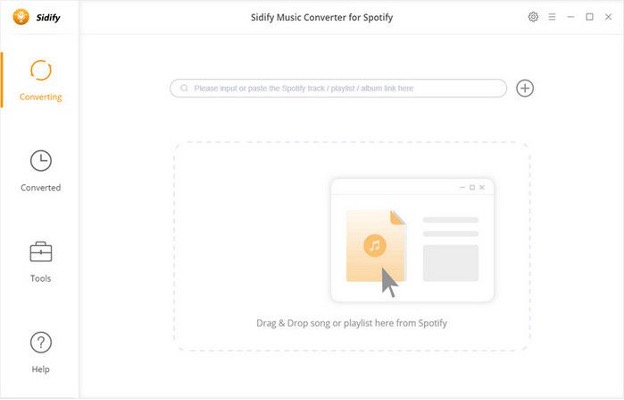
Aqui estão alguns dos recursos do Sidify:
- Ele pode baixar músicas do SoundCloud em alta qualidade.
- Ele pode converter listas de reprodução do SoundCloud em listas de reprodução do Spotify.
- É fácil de usar e tem uma interface amigável.
- É um software confiável e seguro.
Se você está procurando uma maneira de transferir as listas de reprodução do SoundCloud para o Spotify, o Sidify é uma ótima opção. É um software confiável e fácil de usar que pode ajudá-lo a baixar músicas do SoundCloud em alta qualidade e convertê-las em listas de reprodução do Spotify.
Ao utilizar esses métodos, você pode transferir facilmente sua lista de reprodução do SoundCloud para o Spotify, economizando tempo e garantindo uma transição suave. Quer você prefira uma abordagem prática ou confie na eficiência de serviços de terceiros como o Soundiiz, essas opções o ajudarão a aproveitar suas faixas selecionadas na plataforma rica em recursos do Spotify.
Parte #6: Dicas Extras: Baixe a Playlist do Spotify para o Formato MP3
Agora que você aprendeu como transfira a lista de reprodução do SoundCloud para o Spotify, daremos uma dica bônus. Desbloqueador de músicas do Spotify é um software poderoso e fácil de usar projetado para ajudar os usuários a converter e baixar facilmente músicas do Spotify.
Download grátis Download grátis
Esta ferramenta dedicada permite aos usuários remova as limitações do DRM do Spotify (Digital Rights Management), permitindo-lhes desfrutar das suas faixas favoritas em qualquer dispositivo sem quaisquer restrições.
O Spotify Music Unlocker permite que os usuários convertam várias faixas do Spotify simultaneamente. Esse recurso de conversão em lote economiza tempo e esforço convertendo listas de reprodução ou álbuns inteiros de uma só vez. O software também utiliza tecnologia avançada para garantir velocidade de conversão rápida sem comprometer a qualidade do áudio.
Veja como usar a ferramenta:
- Abra o Spotify Music Unlocker e clique no botão "Abra o Spotify Web Player ".
- Faça login na sua conta do Spotify. Se você não tiver uma conta, clique no botão "Criar conta " para criar um.
- Escolha um álbum ou lista de reprodução. Clique no verde "adicionar "botão para incluir todas as músicas do álbum ou playlist na lista. Como alternativa, você pode arrastar o título do álbum ou da lista de reprodução para o ícone verde "adicionar".
- Para converter uma única música, basta arrastar seu título para o ícone azul.
- Selecione o formato de saída desejado, como MP3, M4A, WAV ou FLAC. Você também tem a opção de escolher uma pasta de saída.
- Inicie o processo de conversão clicando no botão "Converter .

A ferramenta oferece uma solução conveniente para usuários do Spotify que desejam curtir suas músicas offline e em vários dispositivos. Ao converter faixas do Spotify para formatos de áudio comuns, os usuários podem se libertar de DRM restrições e ter controle total sobre sua coleção de músicas.
As pessoas também leram Como adicionar músicas do YouTube ao Spotify: um guia passo a passo Os 10 principais conversores pagos e gratuitos do Spotify para MP3 em 2024
Conclusão
O processo para transfira a lista de reprodução do SoundCloud para o Spotify abre um mundo de possibilidades para transmissão contínua de música. Seguindo os métodos descritos e utilizando ferramentas como o Soundiiz, você pode desfrutar de uma biblioteca de música consistente e uma experiência personalizada no Spotify.
Transferir sua lista de reprodução para o Spotify oferece vários benefícios, incluindo acesso a uma vasta biblioteca de músicas, listas de reprodução selecionadas e recursos aprimorados, como listas de reprodução colaborativas e audição offline. Com a extensa coleção de grandes lançamentos do Spotify e seu avançado sistema de recomendação, você pode descobrir novos artistas e gêneros enquanto curte suas músicas favoritas.
Além disso, o Spotify Music Unlocker oferece uma interface simples e intuitiva, tornando mais fácil para os usuários, mesmo aqueles com conhecimento técnico limitado, navegar e operar o software. Com apenas algumas etapas simples, os usuários podem converter suas músicas do Spotify sem esforço.
Escrito por Rosie
Última atualização: 2023-05-18